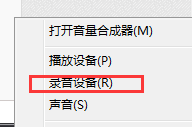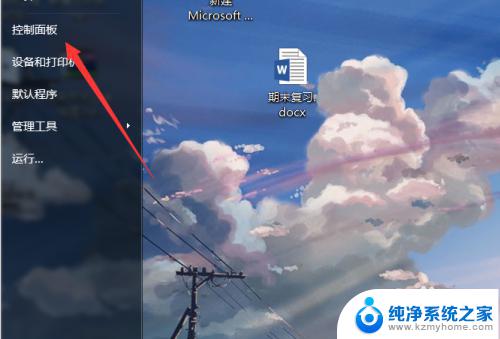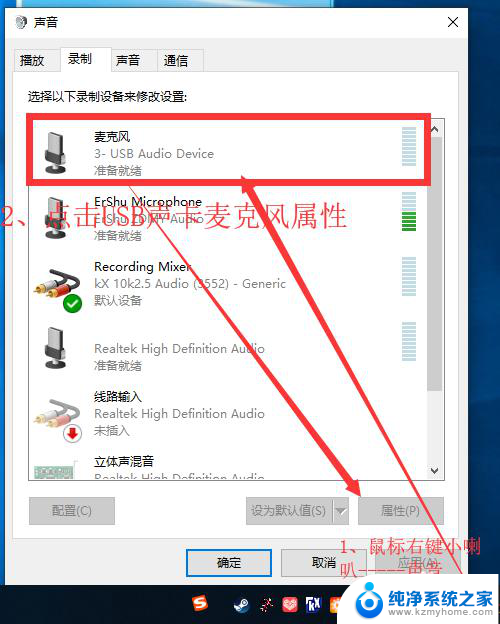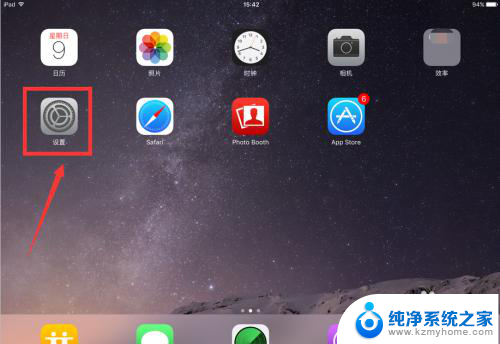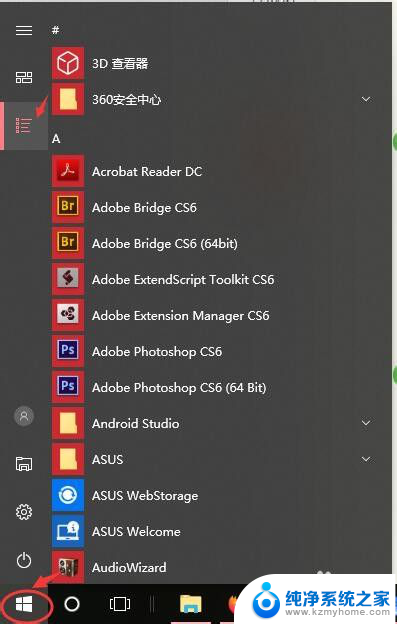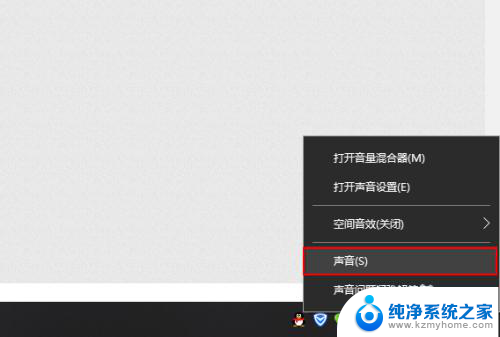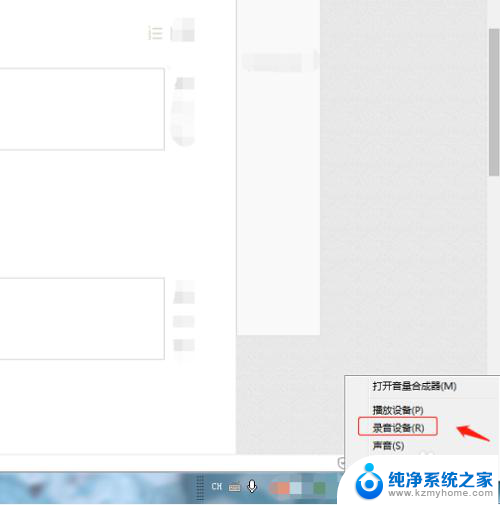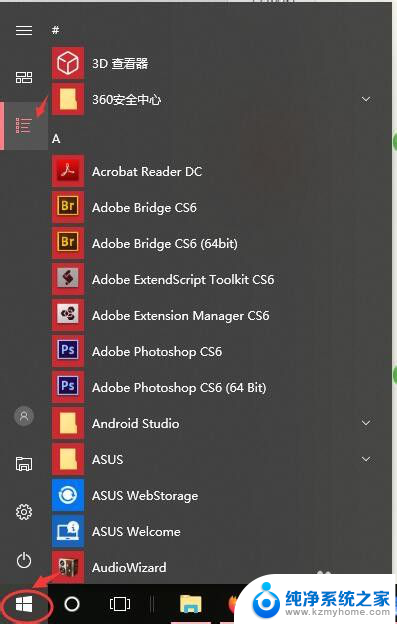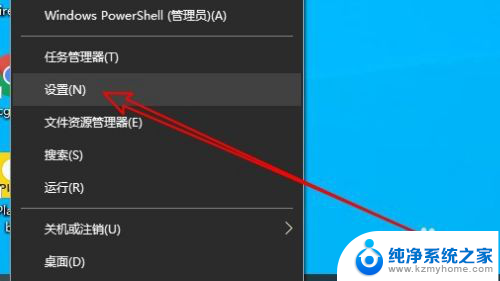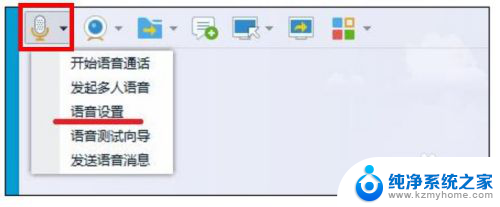话筒有回声怎么消除 电脑麦克风回声消除设置方法
更新时间:2023-12-19 10:46:42作者:xiaoliu
话筒有回声是使用麦克风时常见的问题,而电脑麦克风回声消除设置方法成为了解决这一问题的关键,回声的产生主要是因为声音在环境中反射,再次进入麦克风后形成回音。这不仅会干扰我们正常的语音通话,还会影响音频的质量。为了消除这一问题,我们可以通过一些简单的设置方法来调整麦克风的参数,使其能够更好地过滤回声。下面将介绍一些有效的电脑麦克风回声消除设置方法,帮助您解决回声问题,提升语音通话的质量。
具体方法:
1.先打开电脑的“控制面板”,如图所示。
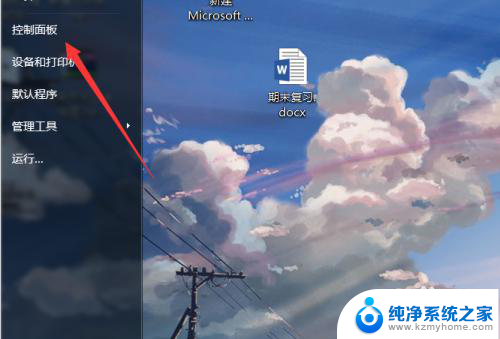
2.然后点击打开“声音”设置,如图所示。
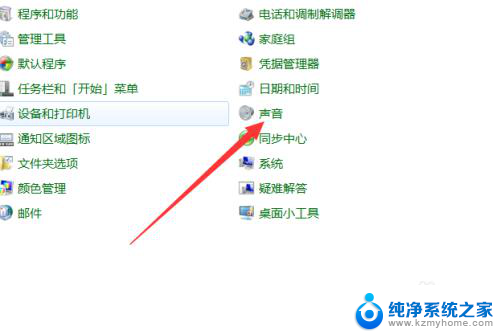
3.点击选择上面的“录制”,如图所示。
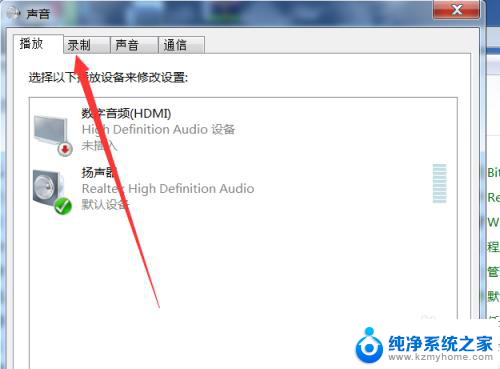
4.然后双击“麦克风”打开麦克风设置,如图所示。
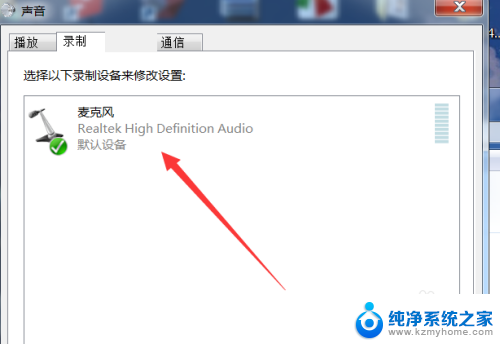
5.再点击上面的“增强”,如图所示。
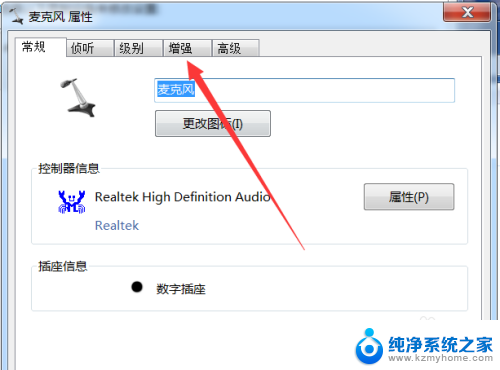
6.然后点击打开“回声消除”功能,然后点击下面的确定保存即可。如图所示。
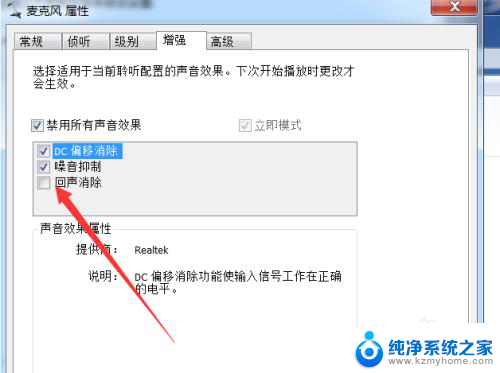
7.总结:
1.打开电脑的“控制面板”。
2.点击打开“声音”设置。
3.点击选择上面的“录制”。
4.双击“麦克风”打开麦克风设置。
5.点击上面的“增强”。
6.点击打开“回声消除”功能。
以上就是如何消除话筒回声的全部内容,有需要的用户可以按照以上步骤进行操作,希望对大家有所帮助。